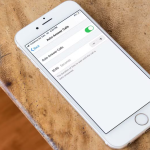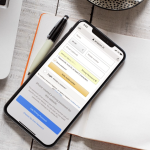Το Instagram έχει εξελιχθεί πολύ με τα χρόνια. Ενώ εξακολουθεί να χρησιμοποιείται ευρέως ως εφαρμογή για κινητά, υπάρχουν πολλά που μπορείτε να κάνετε και στον ιστότοπο. Στην πραγματικότητα, υπάρχει ένα κόλπο που σας επιτρέπει να ανεβάσετε φωτογραφίες, βίντεο και αναρτήσεις καρουζέλ στο Instagram και από το Mac. Αυτό είναι δυνατό στα περισσότερα προγράμματα περιήγησης, αλλά λειτουργεί καλύτερα στο Google Chrome. Επιπλέον, το Chrome σάς επιτρέπει επίσης να δημοσιεύετε ιστορίες Instagram από το Mac σας. Επιπλέον, αυτό δεν απαιτεί επεκτάσεις τρίτων όπως απαιτείται για την παρακολούθηση Instagram Live σε Mac. Ας το ελέγξουμε λοιπόν.
Πώς να ανεβάσετε φωτογραφίες στο Instagram από Mac
Για να δημοσιεύσετε φωτογραφίες στο Instagram από το Mac σας, πρέπει πρώτα να ξεγελάσετε το Instagram ώστε να νομίζει ότι βρίσκεστε στην πραγματικότητα σε κινητή συσκευή. Ευτυχώς, το Google Chrome το κάνει αυτό εύκολο:
Βήμα #1. Ανοίξτε το Chrome στο Mac σας και κάντε δεξί κλικ οπουδήποτε στην οθόνη → Επιλέξτε Επιθεώρηση.
Βήμα #2. Θα εμφανιστεί ένα κουτί γεμάτο κώδικα. Απλώς μεταβείτε στην αριστερή γωνία αυτού του πλαισίου και κάντε κλικ σε ένα μικρό εικονίδιο που μοιάζει με τηλέφωνο.
Βήμα #3. Αυτό θα αλλάξει τον προσανατολισμό της ιστοσελίδας στον τρόπο εμφάνισης της στο κινητό. Τώρα στη γραμμή διευθύνσεων στο επάνω μέρος, πληκτρολογήστε www.Instagram.com και πατήστε Επιστροφή.
Το Instagram θα ανοίξει με τον τρόπο που εμφανίζεται στο κινητό Για να ανεβάσετε μια φωτογραφία, κάντε κλικ στο σύμβολο +.
Βήμα #4. Επιλέξτε τη φωτογραφία που θέλετε να ανεβάσετε και κάντε κλικ στο Άνοιγμα.
Βήμα #5. Τώρα, μπορείτε να προσθέσετε φίλτρα και να επεξεργαστείτε τη φωτογραφία → Κάντε κλικ στο Επόμενο.
Βήμα #6. Γράψτε μια λεζάντα και, στη συνέχεια, κάντε κλικ στην κοινή χρήση για να τη δημοσιεύσετε.
Είναι τόσο απλό! Πολύ ωραίο, έτσι δεν είναι; Επιπλέον, μπορείτε επίσης να προσθέσετε στο Instagram Story σας με τα παρακάτω βήματα.
Πώς να ανεβάσετε φωτογραφίες σε ιστορίες Instagram από Mac
Βήμα #1. Μόλις ολοκληρώσετε τα βήματα 1-3 παραπάνω, κάντε κλικ στο εικονίδιο της κάμερας στο επάνω αριστερό μέρος της σελίδας για να προσθέσετε μια εικόνα στην ιστορία σας στο Instagram. Βήμα #2. Επιλέξτε τη φωτογραφία που θέλετε να ανεβάσετε και κάντε κλικ στο Άνοιγμα.
Βήμα #3. Μπορείτε να το επεξεργαστείτε προσθέτοντας κείμενο ή αυτοκόλλητα όπως θέλετε.
Βήμα #4. Μόλις τελειώσετε, κάντε κλικ στο “Προσθήκη στην ιστορία σας”.
Αυτό είναι! Η ανάρτησή σας θα προστεθεί στην ιστορία σας στο Instagram.